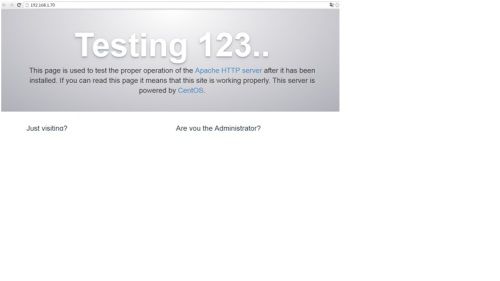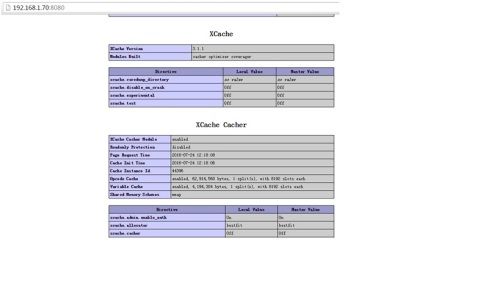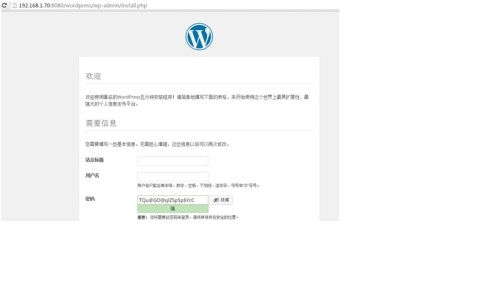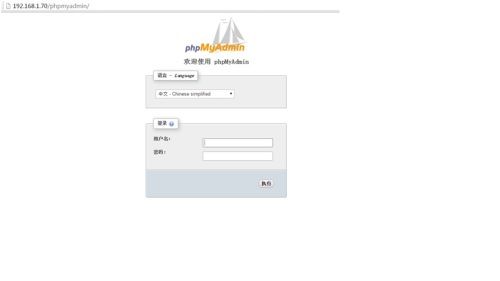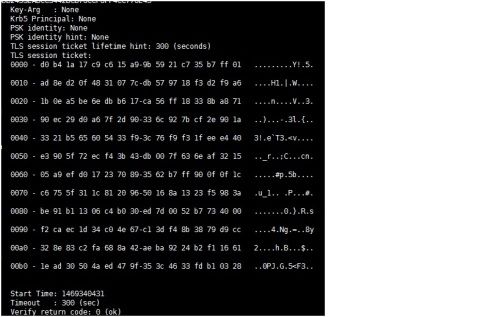博客作业:
(1)CentOS 7, apm+xcache, rpm包, php module;
a)一个虚拟主机提供phpMyAdmin,另一个虚拟主机提供wordpress;
b)为phpMyAdmim提供https服务;
安装篇:
一、安装Apache
yum -y install httpd
systemctl start httpd.service #启动apache
systemctl stop httpd.service #停止apache
systemctl restart httpd.service #重启apache
systemctl enable httpd.service #设置apache开机启动
在客户端浏览器中打开服务器IP地址,会出现下面的界面,说明apache安装成功
二、安装mariadb
yum install mariadb mariadb-server #询问是否要安装,输入Y即可自动安装,直到安装完成
systemctl start mariadb.service #启动MariaDB
systemctl stop mariadb.service #停止MariaDB
systemctl restart mariadb.service #重启MariaDB
systemctl enable mariadb.service #设置开机启动
为root账户设置密码
mysql_secure_installation
回车,根据提示输入Y
输入2次密码,回车
根据提示一路输入Y
最后出现:Thanks for using MySQL!
MySql密码设置完成,重新启动 MySQL:
systemctl restart mariadb.service #重启MariaDB
mysql -uroot -p 登陆测试
三、安装php
[root@centos7 yum.repos.d]# yum install php
四、安装php组件php-mysql以连接mariadb
yum install php-mysql
systemctl restart mariadb.service #重启MariaDB
systemctl restart httpd.service #重启apache
五、安装xcache
yuminstall php-xcache
apachectlstop
apachectlstart
六、做相关的配置
1、vim /etc/httpd/conf/httpd.conf
DirectoryIndex index.html #修改为:DirectoryIndex index.html index.htmDefault.html Default.htm index.php(设置默认首页文件,增加index.php)
2、vim /etc/php.ini
date.timezone = PRC #把前面的分号去掉,改为date.timezone = PRC
3、cd /var/www/html
vi index.php #输入下面内容
<?php
phpinfo();
?>
4、chown apache.apache -R /var/www/html
七、配置虚拟主机1提供phpMyAdmin,虚拟主机2提供wordpress
虚拟主机
基于端口设置两个虚拟主机
mkdir/var/www/vhost1
mkdir/var/www/vhost2
vim/etc/httpd/conf.d/vhost1.conf
vim/etc/httpd/conf.d/vhost2.conf
内容如下:
虚拟主机1
<VirtualHost192.168.1.70:80>
ServerNamewww1.magedu.com
DocumentRoot/var/www/vhost1
CustomLoglogs/www1-access_log combined
</VirtualHost>
虚拟主机2
<VirtualHost192.168.1.70:8080>
ServerName www1.magedu.com
DocumentRoot /var/www/vhost1
CustomLog logs/www1-access_log combined
</VirtualHost>
虚拟主机2配置wordpress
下载wordpress源码包,拷贝到/var/www/vhost2
解压配置mv wp-config-sample.conf wp-config.conf
mysql -uroot -p
GRANT ALL ON wpdb.* TO 'wpuser'@'192.168.%.%'IDENTIFIED BY 'wppass';
CREATE DATABASE wpdb;
http://192.168.1.70:8080/wordpress/wp-admin/install.php
虚拟主机1配置phpmyadmin
yum install phpmyadmin (需要yum源配置epel库)
http://192.168.1.70/phpmyadmin/出现页面是代码,原因是装了php-fpm,没装php模块
vim /etc/httpd/conf.d/phpMyAdmin.conf 需配置允许访问的ip地址
为虚拟主机1上的phpmyadmin提供https服务
(1)#cd /etc/pki/CA
#(umask 077;openssl genrsa -outprivate/cakey.pem 2048)
#openssl req -new -x509 -key private/cakey.pem-out cacert.pem(生成签署请求)
CN
Beijing
...
#touch index.txt
#echo 01 > serial
(2) 配置httpd支持使用ssl,及使用的证书;
# yum -y install mod_ssl
# mkdir /etc/httpd/ssl
#(umask 077;openssl genrsa -out httpd.key1024)(在ssl目录下)
#openssl req -new -key httpd.key -out httpd.csr
配置文件:/etc/httpd/conf.d/ssl.conf
DocumentRoot
ServerName
SSLCertificateFile
SSLCertificateKeyFile
(3) 测试基于https访问相应的主机;
# openssl s_client [-connect host:port][-cert filename] [-CApath directory] [-CAfile filename]
openssl s_client -connect 192.168.1.70:443-CAfile /etc/pki/CA/cacert.pem
共同学习,写下你的评论
评论加载中...
作者其他优质文章